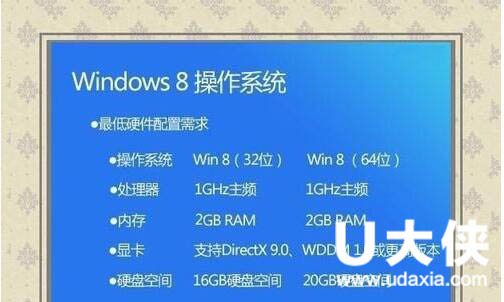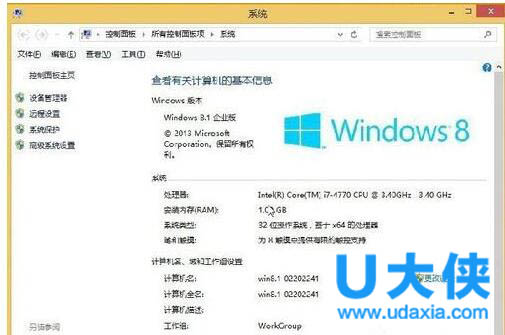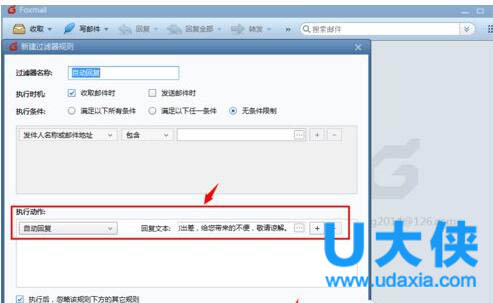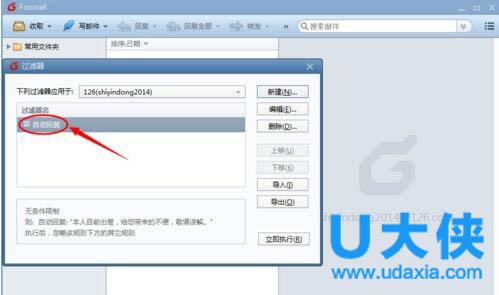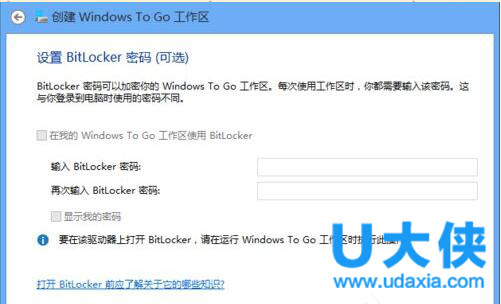Foxmail设置自动回复邮件的方法
Foxmail如何设置自动回复?目前,不少公司的交流都是通过Foxmail邮件来进行的,然而有时候有些人员需要出差等原因,无法及时处理同事客户的邮件,但是如果没能及时回复他们的邮件又会对工作造成一定的影响,只能通过Foxmai自动回复功能来告诉同事客户现在不方便查看邮件。那么Foxmai如何设置自动回复呢?下面,我们跟随小编一起来看看Foxmail设置自动回复邮件的方法。
1、Foxmail可以针对单个账户或者多个账户进行设置自动回复功能,启动Foxmail软件,进入主界面,点击右上角的图标,然后依次选择:“工具”-“过滤器”。
2、进入过滤器窗口之后,首先选择过滤器应用到哪一个个人邮箱,之后就可以点击“新建”按钮来设置具体的内容。
3、我们把过滤器的名称设定为“自动回复”,接下里就是要完成这个过滤器的具体内容,对于【执行实机】我们选择“收取邮件时”;对于【执行条件】我们选择“无条件限制”。
4、紧接着,我们设置【执行动作】为“自动回复”,在后面可以输入具体的回复内容,比如【本人目前出差,给您带来的不便,敬请谅解】,最后点击“确定”按钮。
5、这样,我们就完成了过滤器【自动回复】的全部编写过程,接下来我们来看看实际的执行效果。
6、实际效果见下图,我们在发送邮件之后,会受到自动回复的内容,和上边我们设置的内容是一样的。
以上就是Foxmail设置自动回复邮件的方法,更多精彩内容继续关注系统部落官网。
相关文章
- foxmail邮箱怎么添加账户?foxmail新增加账户教程
- foxmail邮箱密码忘记了怎么找回?
- foxmail邮箱容量满了该如何处理?
- Foxmail怎么创建邮箱模板?Foxmail创建邮箱模板的方法
- foxmail邮件怎么撤回
- foxmail邮件怎么导出备份
- foxmail发不出邮件怎么办?
- Win8安装Foxmail后无法发送邮件的解决方法
- 电脑运行foxmail提示access violation的解决办法
- 如何在foxmail添加网易邮箱
- Foxmail是什么?Foxmail详细功能介绍
- foxmail邮箱怎么设置_foxmail邮箱账号创建注册详细教程
- Foxmail邮件过滤器怎么设置
相关推荐
-
Foxmail V7.2.25.213 官方电脑版

Foxmail邮件客户端是一款优秀的国产电子邮件客户端软件。提供基于Internet标准的电子邮件收发、数字签名和加密、本地邮箱邮件搜索及反垃圾邮件等多项功能,邮件收发快速,且具有真实性和保密性。有需要的用户可以在本网站快速下载。
-
foxmail邮箱 V7.2.23 官方版

foxmail邮箱供电子邮件收发、数字签名、邮件加密及反垃圾邮件等多种邮件必备功能,是基于internet规范专业好用的电子邮件客户端管理软件。foxmail邮箱采用独特的智能化算法,随着使用时间的增加而不断优化的反垃圾邮件功能,帮助用户达到理想化的反垃圾邮件效果,
-
Foxmail(邮箱客户端) V7.2.23.114 最新版

Foxmail是一款好用的邮箱客户端,独具特色的搜索功能大大提升了用户使用体验,软件扩大了内存空间和储存空间,轻轻松松管理你的邮箱,软件拥有多种技术对邮件进行判别,能够准确识别垃圾邮件,有需要的用户快来下载体验吧。
-
Foxmail V7.2.22.194 最新版

Foxmail是一款好用的电子邮件管理软件,提供电子邮件收发、数字签名、邮件加密及反垃圾邮件等多种邮件必备功能。Foxmail风格极致简洁,畅快使用,软件性能高于一切,值得信赖,同时还可以让邮件变成会话,看起来一目了然。